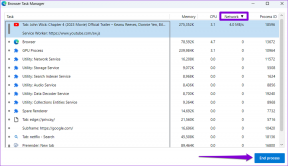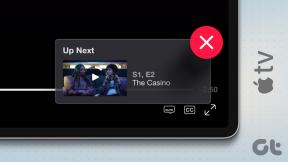Topp 5 anteckningsverktyg för Windows 10
Miscellanea / / November 29, 2021
Att kommentera skärmdumpar gör det enkelt att hänvisa dem senare och fokuserar bara på den viktiga informationen. Du kan också rita eller använda överstrykningspennan för att markera viktiga områden. Du kan ta hjälp av anteckningsverktyg för att rita eller lägga till fler detaljer på en bild, en PDF eller e-böcker. Kolla in några av de bästa verktygen för skärmkommentarer för Windows 10.

Skärmannoteringsverktyg visar sig vara användbara för att markera ett specifikt objekt i en bild, fylla i PDF-formulär, och till och med signera dokument när du är på språng. Att markera bilder gör budskapet tydligt och gör det lättare för din publik att förstå vad du vill förmedla. Vi på Guiding Tech använder annoteringsverktyg mycket. Kolla in några av de pålitliga och användbara verktygen för skärmkommentarer vi använder.
Även på Guiding Tech
1. Acrobat Reader
Adobe Acrobat är förmodligen den mest använda PDF-läsaren i världen. Den är tillgänglig som gratis nedladdning på nästan alla operativsystem och är mycket funktionsrik. En av dessa funktioner inkluderar att markera och kommentera PDF-filer. Anteckningsverktyget i Adobe Acrobat Reader är dolt i kommentarverktyget.

Välj kommentarverktyget från sidofältet. En stapel visas alternativ som en penna, skapa former, textruta och annat under huvudtitelfältet. Du kan välja ett antal alternativ för att kommentera din PDF. När du har gjort dina ändringar kan du använda alternativet Dela för att direkt dela PDF: en med andra.
Du kan exportera PDF-filen och sedan konvertera en PDF till PNG för bättre kompatibilitet.
Ladda ner Adobe Acrobat Reader
2. GInk
Att kommentera PDF är en sak, men när en situation kommer när du måste ta en skärmdump, kommentera den där och då och skicka den, är när gInk kommer in. Det är ett gratis att använda, litet program med öppen källkod som finns i ikonfältet i Windows 10 och hjälper till att göra skärmdumpar med markerade objekt enklare.
gInk finns att ladda ner från GitHub. En ytterligare fördel med detta är att du direkt kan lämna in ett felklagomål till utvecklaren om du har något.

Att använda GInk är väldigt enkelt. När du har installerat programmet på 350 kb, ligger det i systemfältet. När du behöver ta en skärmdump, tryck på G-knappen, så kommer en bricka med pennalternativ att visas. Nu måste du markera bilden, klicka på kameraikonen och boom. Skärmdumpen sparas automatiskt i mappen "Bilder" och är redo att delas.
Ladda ner gInk
Även på Guiding Tech
3. Klipp & skiss
Klipp & skiss kan vara ett av de bästa verktygen för skärmkommentarer för Windows 10. Det är inbyggt direkt i operativsystemet, kräver ingen installation och är lätt tillgängligt att använda i hela systemet.
För att använda Snip & Sketch, tryck på Win + Shift + S för att ta fram klippverktygsfältet. Här kan du välja att ta en skärmdump i helskärm, något lite mer fritt format eller ett visst område på skärmen. Den kopieras sedan till ditt urklipp, varifrån du kan dela den direkt om du inte behöver kommentera den.

Om du vill lägga till text eller pilar, eller till och med rita, ovanpå skärmdumpen du just tog, öppna meddelandefältet och klicka på meddelandet från Snip & Sketch. Här kan du rita över bilden, markera något och göra mycket mer. Därefter klickar du på knappen Urklipp längst upp till höger, eller så kan du till och med spara den för framtida användning.
4. PDF Annotator
PDF Annotator är mycket mer än ett enkelt PDF-anteckningsverktyg. Det är ett funktionsrikt PDF-redigeringsverktyg som gör att du kan lägga till kommentarer, signaturer och mönster, vilket gör PDF-kommentarer superenkelt.

Tillsammans med redigering av PDF-filer är en av fördelarna med PDF Annotator framför Adobe Acrobat att redigera bilder. En annan extra fördel med PDF Annotator är funktionen "dokumentversion". Den behåller versionerna av redigeringarna du gör på en PDF, ungefär som Google gör med Google Dokument, om du behöver återgå till en specifik version i framtiden. Dessutom kan denna programvara konvertera filer som docx, ppt och till och med xls till PDF.
PDF Annotator är tillgänglig för $70. Företaget erbjuder också en 30-dagars gratis provperiod för dig att prova.
Ladda ner PDF Annotator
5. Ink2Go
Ink2Go är en blandning av verktyg för skärmkommentarer och programvara för skärminspelning. Denna programvara låter dig spara dina kommentarer som bildfiler eller till och med dela inspelningen av hela anteckningsprocessen.

Anteckningsfunktionerna i verktyget är enkla. Du kan använda antingen en överstrykningspenna eller en konfigurerbar penna för att rita över en bild. Ink2Go är tillgängligt för $19,9, och företaget erbjuder också en 15-dagars gratis provperiod.
Besök Ink2Go
Även på Guiding Tech
Annotera bilder och PDF-filer när du är på språng
Skärmannoteringsverktyg kan visa sig vara användbara i många situationer, från att förbereda anteckningar till att anteckna receptdetaljer. Vilka av de nämnda verktygen för skärmkommentarer försökte? Låt oss veta i kommentarsfältet nedan.
Nästa upp: Vill du spela in innehåll på Windows 10? Läs inlägget nedan för att lära dig de sju bästa apparna för skärminspelning för Windows 10.